Como Configurar a Tomada Inteligente do ConnectSense

Se você gosta da idéia de tomadas inteligentes, mas gostaria de ter uma com mais do que apenas uma tomada nela, vale a pena usar a Tomada Inteligente ConnectSense para dentro. Veja como configurá-lo e imediatamente obter o dobro da diversão.
Embora o ConnectSense não seja tão amplamente conhecido de uma marca no mercado smarthome, seu Smart Outlet merece muito crédito por sua configuração de dois receptáculos e 2,4- porta USB do amplificador. A maioria dos outros switches inteligentes tem apenas uma tomada para conectar e nenhuma porta USB, incluindo o popular Belkin WeMo Switch.

É claro que o preço de US $ 80 pode assustá-lo, mas a maioria das tomadas inteligentes de cerca de US $ 40 Então, se você considerar que tem duas saídas e uma porta USB, você está realmente recebendo mais pelo seu dinheiro.
Infelizmente, não funciona com dispositivos Android, nem integra com outros produtos smarthome como o Amazon Echo. Mas ele suporta o HomeKit, então se você é um usuário do iOS que usa o HomeKit como o centro da sua casa inteligente, o ConnectSense se encaixará muito bem. Veja como configurá-lo e começar a usá-lo em pouco tempo.
A primeira coisa que você desejará fazer - antes mesmo de conectar o dispositivo - é anotar o código do HomeKit que está na parte de trás do switch, desde que você vai precisar disso mais tarde. O switch vem com um cartão que você pode escanear, mas é muito fácil perder, então é sempre bom ter um backup.

Em seguida, depois de ter escrito o código do HomeKit, vá em frente e conecte o Smart Outlet. em uma tomada gratuita em sua casa e baixe o aplicativo ConnectSense da iTunes App Store.
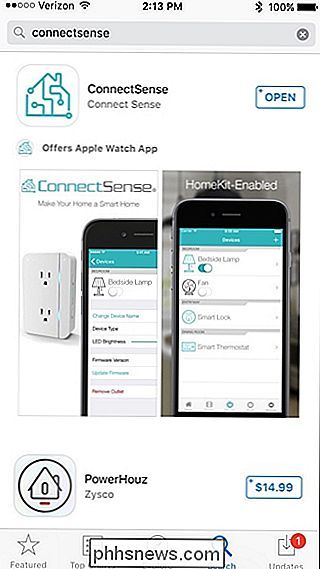
Vá em frente e abra o aplicativo depois de instalado. Se você tiver outros dispositivos compatíveis com o HomeKit configurados (como, por exemplo, luzes Philips Hue), eles poderão aparecer automaticamente no aplicativo ConnectSense.
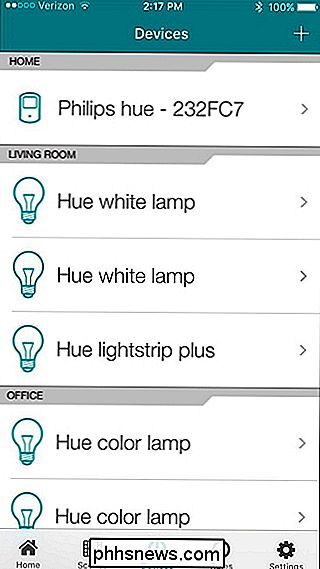
Toque no botão “+” no canto superior direito da tela.
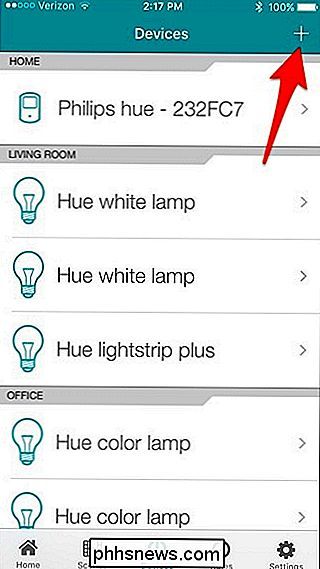
A tomada inteligente do ConnectSense será exibida em "Adicionar dispositivo". Vá em frente e selecione-o
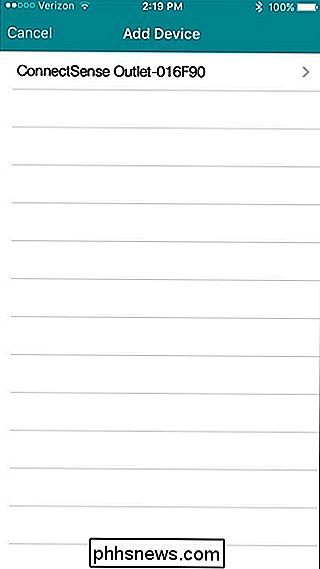
Na próxima tela, você confirmará a rede Wi-Fi à qual o Smart Outlet se conectará e também poderá alterar o nome do dispositivo na caixa “Accessory Name” e digitar em um nome novo e personalizado para ele.
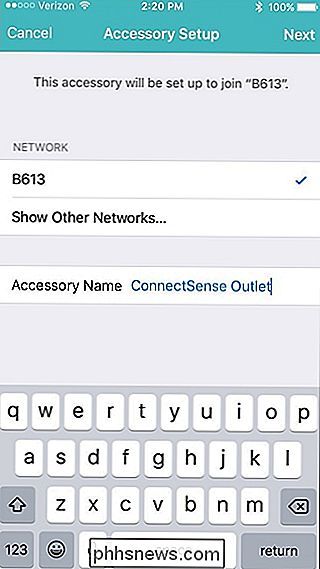
Toque em "Avançar" no canto superior direito quando você terminar com isso.
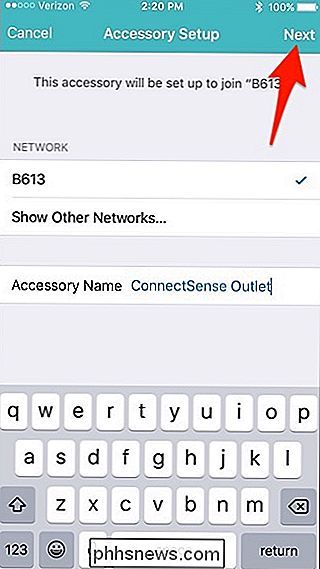
O Smart Outlet irá se conectar à sua rede Wi-Fi - não é necessário insira a senha Wi-Fi ou qualquer outra coisa.
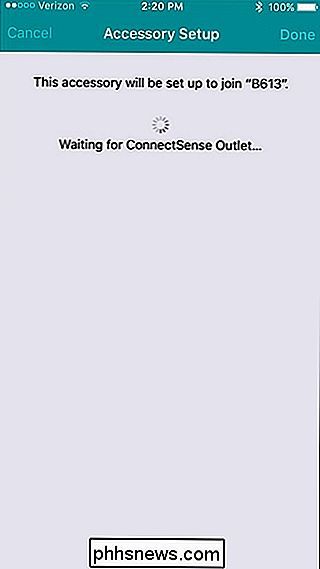
Quando terminar, ele dirá que o dispositivo entrou com sucesso na sua rede Wi-Fi. Toque em "Concluído" no canto superior direito.
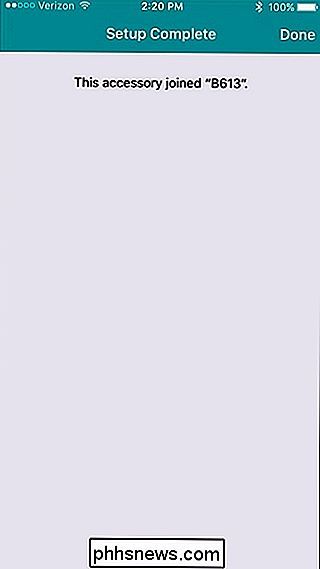
Em seguida, você precisará digitalizar ou digitar o código do HomeKit que você anotou anteriormente. Novamente, se você tiver o cartão incluído que veio com o comutador, você pode rapidamente verificar isso, mas se não, toque em "Inserir código manualmente" na parte inferior.
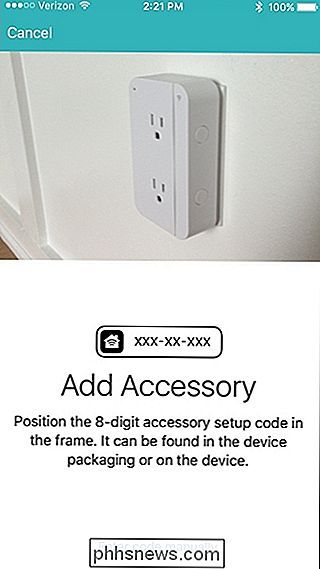
Digite o código do HomeKit e ele avança automaticamente para a próxima tela quando você terminar de preenchê-lo.
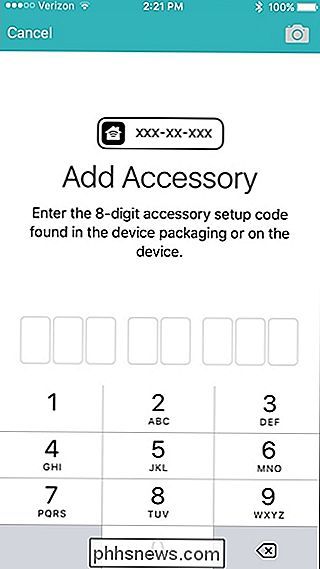
A partir daí, você será levado para a tela final de configuração.
Onde diz "Outlet One" e "Outlet Two", você pode renomeá-los tocando em neles e inserindo um nome personalizado para cada receptáculo.
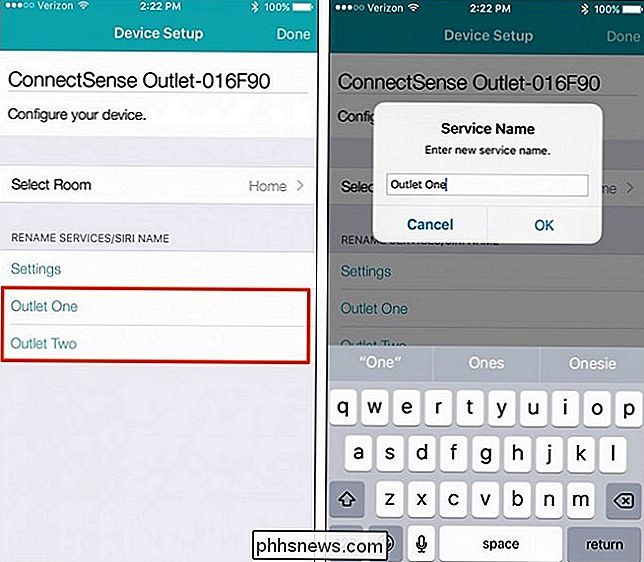
Você também pode selecionar em qual sala a tomada está tocando em “Selecionar sala” (somente se você tiver salas configuradas em sua configuração HomeKit). Depois que você terminar, toque em "Concluído" no canto superior direito.
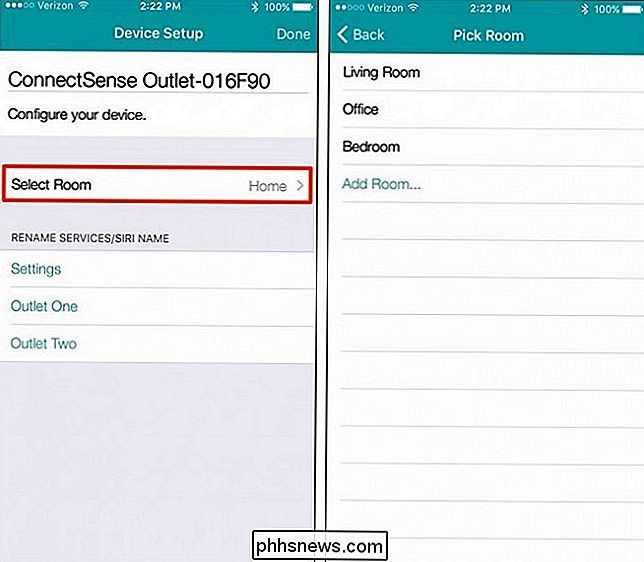
O Smart Outlet agora aparecerá na tela principal do aplicativo e você pode agora ativar e desativar cada receptáculo individualmente.
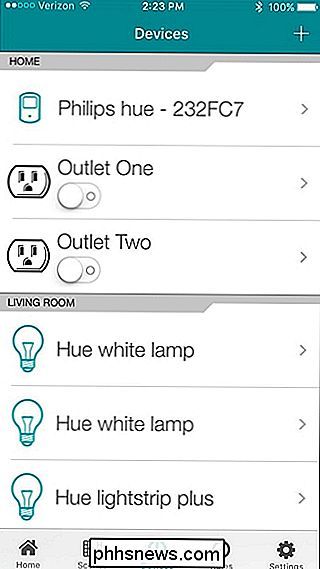
Tapping em uma das tomadas trará mais configurações, onde você pode alterar o ícone em "Tipo de dispositivo" e ajustar o brilho da luz de status do LED no próprio dispositivo de tomada.
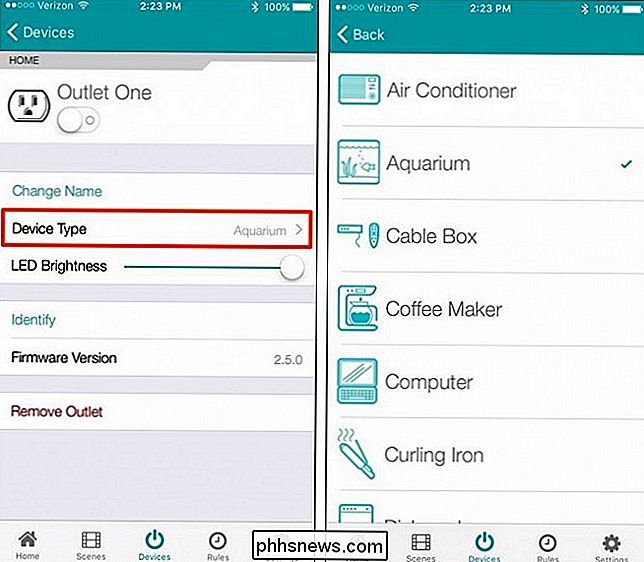
A tomada inteligente do ConnectSense é talvez uma das mais fáceis interruptores inteligentes para configurar. É certamente muito mais fácil e rápido do que o Belkin WeMo Switch, e seus dois receptáculos controlados individualmente fazem dele um dispositivo único para ser adicionado ao seu arsenal de smart home.

Como compartilhar seu smartphone, computador ou tablet com segurança com um visitante
Todos os modernos sistemas operacionais para smartphone, tablet e desktop oferecem maneiras seguras de oferecer acesso a convidados ao seu computador. Bloqueie-os para um aplicativo específico ou conceda acesso restrito ao seu PC. Esqueça olhar por cima do ombro deles! O uso de um alternador de perfis como o do Chrome não é a melhor maneira de fazer isso, embora pelo menos ofereça ao visitante a própria sessão de navegação - supondo que ele não voltará a seu com alguns cliques.

É Seguro limpar cabos de computador em uma máquina de lavar louça?
Ter cabos de computador sobressalentes à mão é sempre uma boa ideia, mas o que você faz quando herdou de repente uma coleção muito grande de cabos que precisam de limpeza? Você pode limpá-los com segurança usando uma máquina de lavar louça? A sessão de perguntas e respostas do SuperUser de hoje tem as respostas para as curiosas perguntas dos leitores.



